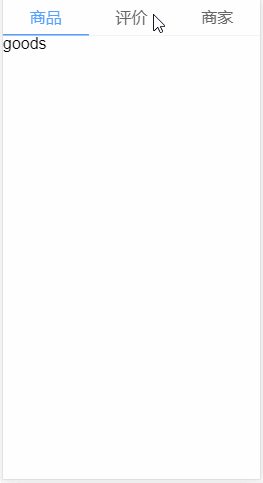
tab.vue
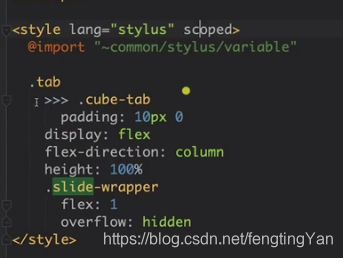
app.vue

详细过程参考:
https://www.cnblogs.com/zhaobao1830/p/9978505.html
先说明遗留的问题

这个问题是因为components里面多写数据了
项目用了cube-ui库,如果要修改里面默认的颜色,可以这样做
我们安装cube-ui的时候,会出现一个文件:theme.styl,可以在这里面修改
项目中的做法是,我们新建common/stylus/variable.styl文件,在里面先定义好颜色

然后呢,在theme.styl中引入这个文件,然后替换定义好的颜色
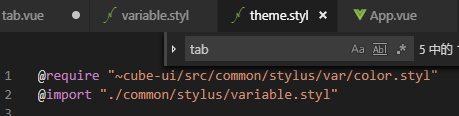
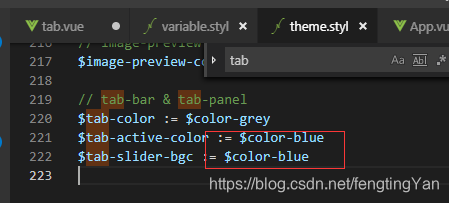
4-2 tab组件上下联动
利用cube-tab和cube-slide实现,当滚动slide的时候,对应的tab下划线也滚动
源码:
app.vue
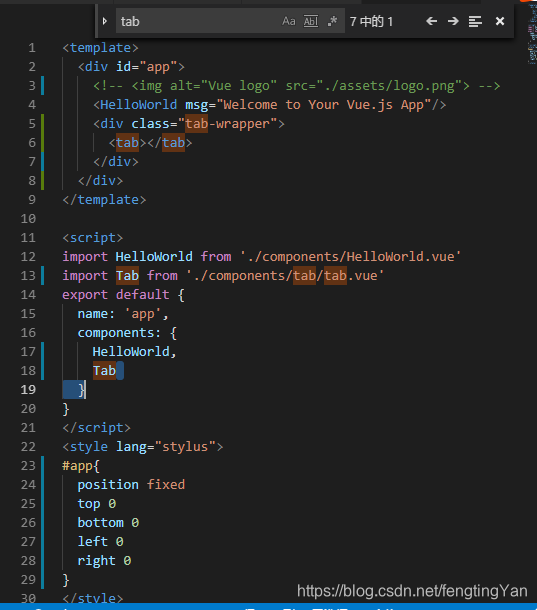
<template>
<div id="app">
<!-- <img alt="Vue logo" src="./assets/logo.png"> -->
<HelloWorld msg="Welcome to Your Vue.js App"/>
<div class="tab-wrapper">
<tab></tab>
</div>
</div>
</template>
<script>
import HelloWorld from './components/HelloWorld.vue'
import Tab from './components/tab/tab.vue'
export default {
name: 'app',
components: {
HelloWorld,
Tab
}
}
</script>
<style lang="stylus">
#app{
position fixed
top 0
bottom 0
left 0
right 0
}
</style>
tab.vue
<template>
<div class="tab">
<cube-tab-bar
:useTransition=false
:showSlider="true"
v-model="selectedLabel"
:data="tabs"
ref="tabBar"
class="border-bottom-1px"
></cube-tab-bar>
<div class="slide-wrapper">
<cube-slide
:loop="false"
:auto-play="false"
:show-dots="false"
:initial-index="index"
ref="slide"
@change="onChange"
@scroll="onScroll"
:options="slideOptions"
>
<cube-slide-item>
<goods></goods>
</cube-slide-item>
<cube-slide-item>
<ratings></ratings>
</cube-slide-item>
<cube-slide-item>
<seller></seller>
</cube-slide-item>
</cube-slide>
</div>
</div>
</template>
<script>
import goods from '../goods/goods.vue'
import ratings from '../ratings/ratings'
import seller from '../seller/seller'
export default {
name: 'tab',
data () {
return {
index: 0,
tabs: [
{
label: '商品'
},
{
label: '评价'
},
{
label: '商家'
}
],
slideOptions: {
listenScroll: true, // 是否监控scroll事件
probeType: 3, // 0 不派发scroll事件,1:非实时;2:滑动过程中;3:不仅在屏幕滑动的过程中,而且momentum 滚动动画运行过程中实时派发
dirctionLockThreshold: 0
}
}
},
methods: {
// 页面切换时触发
onChange (current) {
this.index = current
},
onScroll (pos) {
// console.log(pos.x)
const tabBarWidth = this.$refs.tabBar.$el.clientWidth
const slideWidth = this.$refs.slide.slide.scrollerWidth
const transform = -pos.x / slideWidth * tabBarWidth
this.$refs.tabBar.setSliderTransform(transform)
}
},
computed: {
selectedLabel: {
get () {
return this.tabs[this.index].label
},
set (newVal) {
// 点击菜单切换 计算当前index是什么,
this.index = this.tabs.findIndex(value => {
return value.label === newVal
})
}
}
},
components: { seller, ratings, goods }
}
</script>
<style lang="stylus" scoped>
// @import "~cube-ui/lib/tab-bar/style.css"
.tab
>>> .cube-tab
padding 10px 0
// display flex
flex-dirction column
height 100%
.slider-wrapper
flex 1
overflow hidden
</style>

考虑到tab页面如果增加列表,不方便改,把tab抽象成组件,从父组件传进来
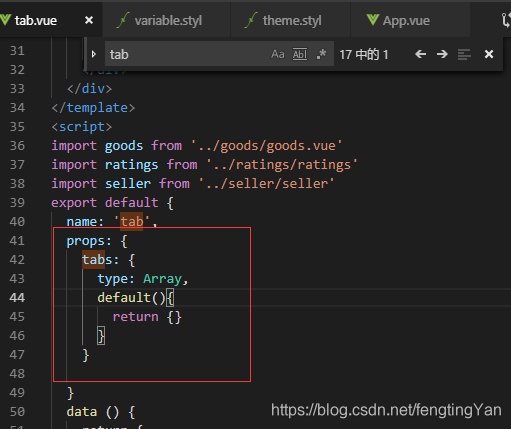
app.vue
<template>
<div id="app">
<!-- <img alt="Vue logo" src="./assets/logo.png"> -->
<div class="tab-wrapper">
<tab :tabs="tabs"></tab>
</div>
</div>
</template>
<script>
import Tab from './components/tab/tab'
import Goods from './components/goods/goods'
import Ratings from './components/ratings/ratings'
import Seller from './components/seller/seller'
import { getSeller } from 'api'
export default {
name: 'app',
data () {
return {
seller:{}
}
},
computed: {
tabs () {
return [
{
label: '商品',
component: Goods,
data: {
seller: this.seller
}
},
{
label: '评论',
component: Ratings,
data: {
seller: this.seller
}
},
{
label: '商家',
component: Seller,
data: {
seller: this.seller
}
}
]
}
},
components: { Tab, Seller, Ratings, Goods }
}
</script>
<style lang="stylus">
#app {
position: fixed;
top: 0;
bottom: 0;
left: 0;
right: 0;
}
</style>
seller怎么来?api文件
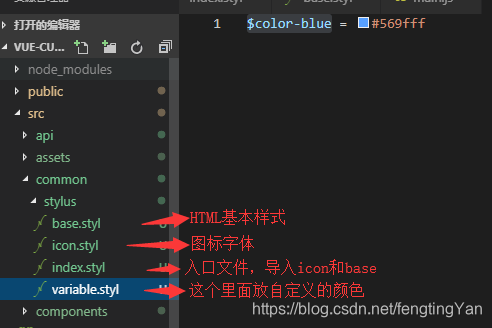
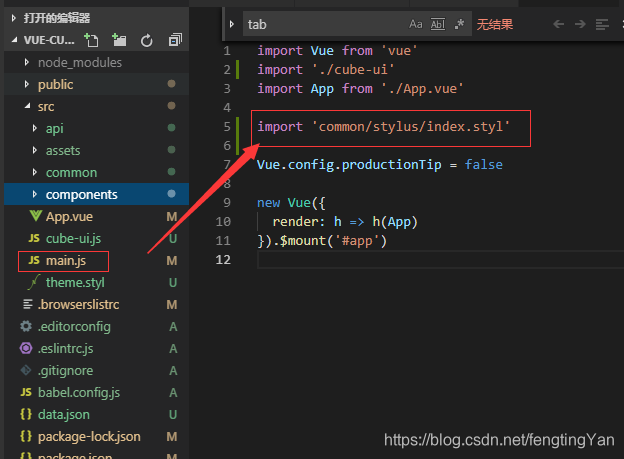
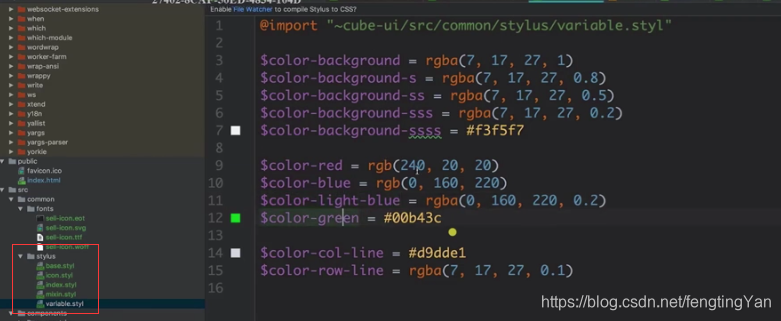
index.styl
@import './icon'
@import './base'
icon.styl
空
base.styl
html,body{
height 100%
overflow hidden
}
maxin.styl
@import '~cube-ui/src/common/stylus/mixin.styl'
api/helpers.js
import axios from 'axios'
const ERR__OK = 0
export function get(url) {
return function (params) {
return axios.get(url, {
params
}).then((res) => {
const { errno, data } = res.data
if (errno === ERR__OK) {
return data
}
}).catch(() => {
})
}
}
api/index.js
import { get } from './helpers'
const getSeller = get('/api/seller')
export {
getSeller
}
npm WARN checkPermissions Missing write access to D:\react-native-workspace\react-native\react-native-cli\node_modules\axios
解决办法删除掉 C:\Users\dd\AppData\Roaming\npm-cache\ C:\Users\dd\AppData\Roaming\npm\ 两个文件夹 重新执行 npm install -g
数据获取,axios的封装
app.vue
import { getSeller } from 'api'
vue.config.js
const path = require('path')
const appData = require('./data.json')
const seller = appData.seller
const goods = appData.goods
const ratings = appData.ratings
function resolve(dir) {
// dir,当前文件的地址
return path.join(__dirname, dir)
}
module.exports = {
css: {
loaderOptions: {
stylus: {
'resolve url': true,
'import': [
'./src/theme'
]
}
}
},
pluginOptions: {
'cube-ui': {
postCompile: true,
theme: true
}
},
devServer: {
before(app) {
app.get('/api/seller', function (req, res) {
res.json({
errno: 0,
data: seller
})
})
app.get('/api/goods', function (req, res) {
res.json({
errno: 0,
data: goods
})
})
app.get('/api/ratings', function (req, res) {
res.json({
errno: 0,
data: ratings
})
})
}
},
chainWebpack(config) {
config.resolve.alias
.set('components', resolve('src/components'))
.set('common', resolve('src/common'))
.set('api', resolve('src/api'))
}
}
tab标签里面
// 页面切换时触发
onChange(current) {
// 切到某个tab下,再去请求数据
this.index = current
},
然后在第一个tab组件下,我们去设置一个方法,一个钩子
fetch(){}, 在这个fetch里面去获取数据
import { getgoods } from 'api'
fetch(){
getGood().then(goods)=>{
this.goods=goods}
}
fetch方法什么时候调用,在tab下,拿到每个组件的实例
加一个ref="component"
<cube-slide-item v-for="(tab, index) in tabs" :key="index">
<component ref="component" :is="tab.component" :data="tab.data"></component>
</cube-slide-item>
在onchange里面
const component = this.$refs.component[current]
component.fetch && component.fetch()
因为我们是在一个列表上,获取的是一个数组 即refs.component是一个数组,current获取当前组件
这个时候判断一下component定义fetch方法就去获取fetch数据,并不是所有组件都要获取fetch数据
这样就会执行第一个组件刚定义的fetch方法了,这样就出现一个问题,onChange实际上只会在切换时候才有,刚进来就没有,为了解决,我们决定加一个mounted(),调用一下onChange方法就可以了
mounted(){
this.onChange(this.index)
}
>>> 这个可以修改我们的一样式
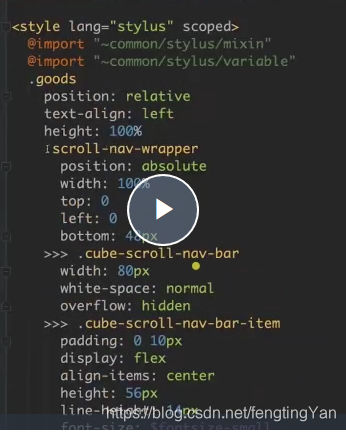
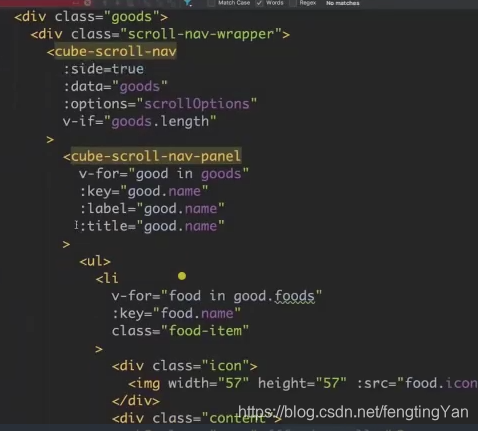
三个箭头怎么来的?
vue loader 官网直通

视频5-1








 本文详述了使用Vue.js结合Cube-UI库构建复杂交互界面的过程,重点介绍了如何自定义主题颜色、实现tab与slide组件的联动效果,以及通过组件化方式优化列表展示。同时,探讨了数据获取策略,包括axios封装与API调用,展示了如何在组件切换时动态加载数据。
本文详述了使用Vue.js结合Cube-UI库构建复杂交互界面的过程,重点介绍了如何自定义主题颜色、实现tab与slide组件的联动效果,以及通过组件化方式优化列表展示。同时,探讨了数据获取策略,包括axios封装与API调用,展示了如何在组件切换时动态加载数据。
















 14万+
14万+

 被折叠的 条评论
为什么被折叠?
被折叠的 条评论
为什么被折叠?








